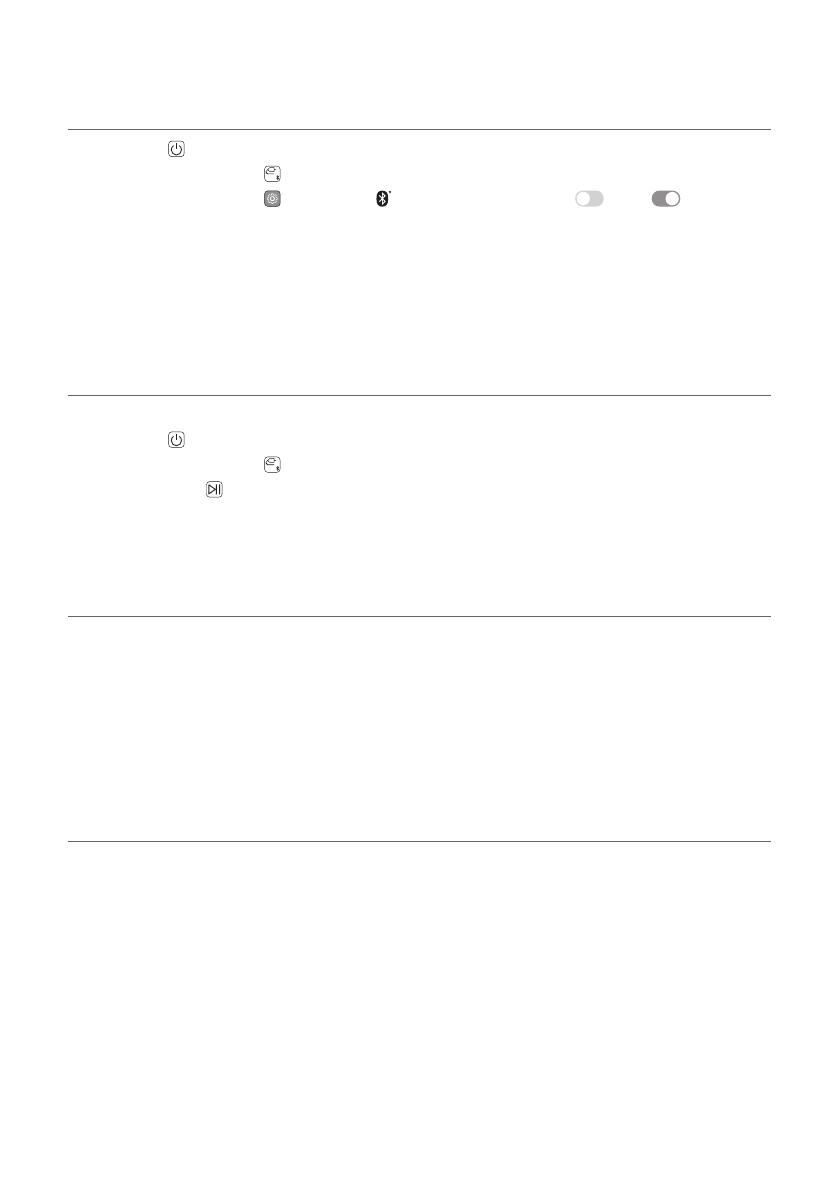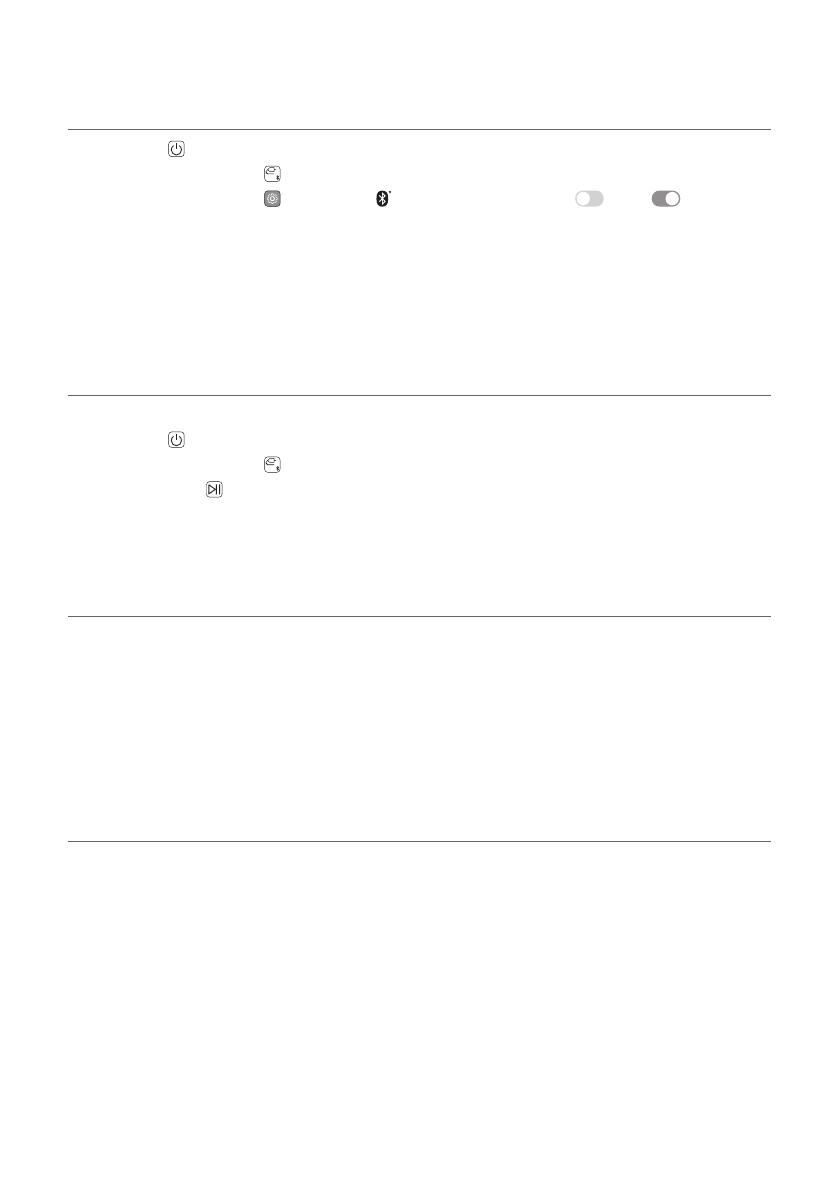
3
b 通过 Bluetooth 将音箱连接到智能手机([请参见第 12 页
的“通过蓝牙将智能手机连接到音箱”。)
A 按下电源 按钮,启动产品。
B 反复按下产品上的功能 按钮,选择 BT 功能。BT LED 指示灯闪烁。
C 点击智能手机上的设置 按钮并选择 蓝牙。打开蓝牙功能。( 关 > 开)
D 从智能手机设备列表中,找到并点击“LG-XL7S(XX)”。
E 智能手机通过蓝牙连接到本产品后,BT LED 指示灯长亮。在智能手机上的音乐应用程序中播放
想要的曲目。
c 播放 USB 存储设备中的音乐([请参见第 23 页的“将产品
连接到 USB 存储设备”。)
A 打开产品后盖,将 USB 存储设备插入 USB 端口。
B 按下电源 按钮,启动产品。
C 反复按下产品上的功能 按钮,选择 USB 功能。USB LED 指示灯将亮起。
D 按下播放/暂停 按钮聆听音乐。
d 连接 LG XBOOM 应用程序([请参见第 17 页的“安装应用
程序”。)
A 若使用 iOS 系统,扫描iOS对应二维码,然后下载 LG XBOOM 应用程序进行安装;
B 若使用 Android 或 Harmony 系统,扫描 Android/Harmony 对应二维码,转换至浏览器后,
搜索“XL7S”,然后下载 LG XBOOM 应用程序进行安装。或者在 <https://www.lg.com/cn/
support/software-firmware> 中搜索“XL7S”,然后下载 LG XBOOM 应用程序进行安装。
C 运行 LG XBOOM 应用程序并使用其功能。(EQ、Wireless Party Link、像素艺术显示、灯
光、设置等)
e 省电([请参见第 27 页的“省电模式”。)
如果 15 分钟没有播放或按钮输入,产品将自动关机。在 LG XBOOM 应用程序上,您可以启用或禁
用 [自动电源管理]。